Käyttöjärjestelmän graafisen käyttöliittymän työpöytä on pääikkuna, josta pääkäyttöliittymän ohjaimia käytetään. Perustoimintojen lisäksi työpöytää voidaan käyttää tavallisena kansioon tiedostojen tallentamiseen. Windowsissa käyttäjällä on useita tapoja luoda tiedostoja työpöydälle.
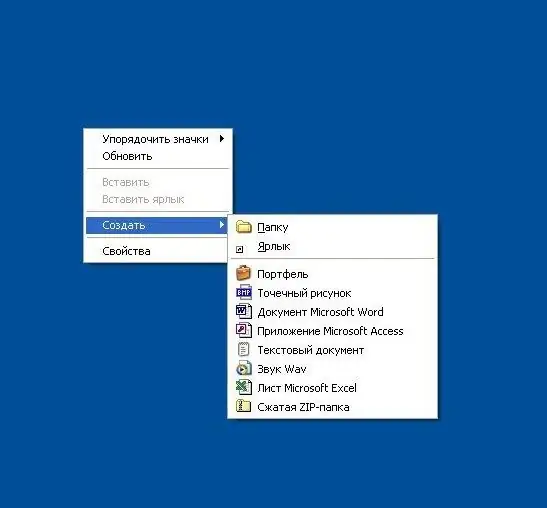
Ohjeet
Vaihe 1
Napsauta työpöydän taustakuvaa. Käytä sen oikeaa painiketta, koska se on tarkoitettu avaamaan pikavalikko. Avaa valikossa Luo-osio ja valitse tarvitsemasi tiedostotyyppi. Jos sitä ei ole luettelossa, valitse sitten mikä tahansa muu - esimerkiksi "Tekstitiedosto". Windows Explorer, joka tarjoaa työpöydän toiminnot järjestelmässä, luo tiedoston ja sallii nimensä muokkaustilan - kirjoita luodun tiedoston nimi ja paina näppäimistön Enter-näppäintä.
Vaihe 2
Jos tarvitsemaasi tiedostoon luotiin vääräntyyppinen tiedosto, avaa pikavalikko napsauttamalla hiiren kakkospainikkeella työpöydällä näkyvää kuvaketta ja valitsemalla siinä Ominaisuudet-rivi. Avautuvassa ikkunassa aivan ylimmällä rivillä on kenttä, joka sisältää luodun tiedoston nimen ja laajennuksen. Muokkaa tätä kenttää korvaamalla laajennus haluamaasi tiedostotyyppiä vastaavalla ja napsauta OK. Ohjelma pyytää sinua vahvistamaan tämän toiminnon - paina OK-painiketta uudelleen.
Vaihe 3
On toinen tapa luoda tiedosto työpöydälle, johon liittyy erityisohjelma, joka toimii täsmälleen vaaditun tyyppisten tiedostojen kanssa. Jos esimerkiksi haluat luoda tiedoston, jonka tiedostotunniste on doc, käynnistä sitten Microsoft Office Word -tekstinkäsittelyohjelma. Tässä tapauksessa uusi asiakirja luodaan automaattisesti, kun olet täyttänyt sen tarvittavilla tiedoilla, paina näppäinyhdistelmää ctrl + s, ja uuden tiedoston tallentamisen valintaikkuna ilmestyy näytölle. Ikkunan ylärivillä on avattava luettelo otsikolla "Kansio". Laajenna tämä luettelo ja etsi kansiopuun ensimmäiseltä riviltä kohta "Työpöytä" - valitse se hiirellä. Määritä sitten luotavan tiedoston nimi "Tiedostonimi" -kenttään ja valitse tarvittaessa avattavasta "Tiedostotyyppi" -luettelosta toinen laajennus. Napsauta sen jälkeen "Tallenna" -painiketta ja tiedosto luodaan työpöydällesi.






